Potpuni vodič kroz izbornik Start sustava Windows 7
Izbornik Start(Start Menu) jedan je od elemenata koji je ostao nepromijenjen za mnoge verzije sustava Windows . Windows Vista je bio prvi koji je predstavio neke velike mogućnosti redizajna, neke više inspirirane od drugih. Windows 7 označava još jednu evoluciju, ali ovoga puta promjene su suptilnije. Postoji mali broj novih značajki i mnogo popravaka za manje inspirirane promjene koje je uveo Windows Vista . U ovom članku počet ću s pregledom novih značajki, poboljšanja i promjena unesenih u izbornik Start (Start Menu)sustava Windows 7(Windows 7) . Zatim ću vam pokazati kako pokrenuti izbornik Start(Start Menu)prozor postavki, promijeniti zadanu radnju gumba za uključivanje, kako omogućiti ili onemogućiti nedavne stavke i programe, kako promijeniti broj nedavno prikazanih stavki i programa, kako prilagoditi ikone i izbornike iz izbornika Start(Start Menu) i kako prikvačiti stavke na izbornik Start(Start Menu) i popise(Jump Lists) za skokove .
Nove značajke(New Features) , poboljšanja(Improvements) i promjene(Changes)
Ako ne obratite previše pažnje, nećete primijetiti suptilne, ali važne promjene učinjene u sustavu Windows 7(Windows 7) u vezi s izbornikom Start(Start Menu) . U ovom poglavlju podijelit ću što se promijenilo:
Redesigned Shut Down Menu - compared to Windows Vista, Windows 7 has an improved, redesigned shut down menu. To shut down your PC, you just need to click on the Shut down button. To choose a different action, click on the small arrow right next to the Shut down button and select the action you want to perform.
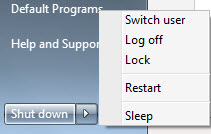
Jump Lists - pomislite na Jump List kao brzi izbornik sa zadacima koje aplikacija može izvršiti u kombinaciji s popisom nedavno otvorenih datoteka. Popisi za skokove prikazani su na lijevoj strani početnog izbornika samo za aplikacije koje podržavaju ovu značajku. Možete ih vidjeti u upotrebi s aplikacijama kao što su Početak rada, Sticky Notes, Internet Explorer, Notepad, Word(Getting Started, Sticky Notes, Internet Explorer, Notepad, Word) i niz drugih aplikacija.
Aplikacije za koje ova značajka funkcionira imaju malu strelicu na desnoj strani, pričvršćenu na njihov prečac. Kliknite(Click) na strelicu ili samo ostavite miša preko njihovog prečaca na sekundu. Izbornik Start će se proširiti i prikazati zadatke koje možete izvršiti s aplikacijom ili nedavne stavke koje možete otvoriti.
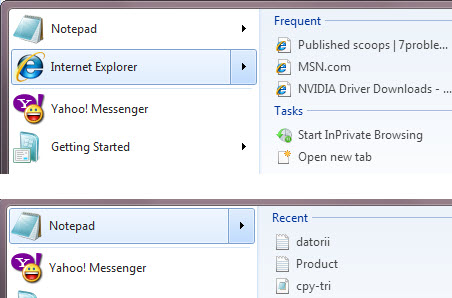
Poboljšano trenutno pretraživanje(Improved Instant Search) - rezultati pretraživanja proširit će se na cijelo okno izbornika Start(Start Menu) i uključivat će stavke iz vaših knjižnica, korisničke datoteke, upravljačku ploču(Control Panel) , prečace izbornika Start(Start Menu) , poruke e-pošte i izvanmrežne datoteke. Ne samo to, već se rezultati učitavaju brže i čini se da su poboljšali kvalitetu u usporedbi sa sustavom Windows Vista(Windows Vista) .
Postoji i nekoliko stvari koje su uklonjene:
- Klasični izbornik Start(Classic Start Menu) potpuno je nestao. Korisnici mogu koristiti samo novu verziju.
- Prečaci za zadani internetski preglednik i klijent e-pošte više ne postoje.
Ako ste primijetili druge promjene, ne ustručavajte se komentirati.
Kako pokrenuti prozor postavki izbornika Start(Start Menu Settings Window)
U okvir za pretraživanje izbornika Start upišite "izbornik start"('start menu') . Vidjet ćete jedan rezultat pod nazivom "Svojstva trake zadataka i izbornika Start"('Taskbar and Start Menu Properties') . Kliknite(Click) na njega i otvorit će se prozor za konfiguraciju. Alternativno, možete desnom tipkom miša kliknuti na izbornik Start(Start Menu) i odabrati Svojstva(Properties) .
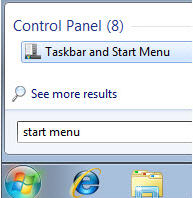
Druga kartica prozora 'Taskbar and Start Menu Properties' sadrži postavke izbornika Start(Start Menu) . Kliknite(Click) na njega za pristup njegovim postavkama.
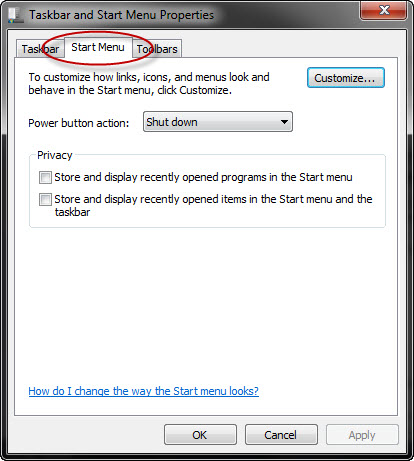
U sljedećim odjeljcima proći ću kroz sve moguće opcije konfiguracije i pokazati što možete učiniti s njima.
Promjena zadane radnje gumba za napajanje(Default Power Button Action)
Provjerite(Make) jeste li na kartici Start Menu prozora 'Taskbar and Start Menu Properties' . Ovdje možete prilagoditi kakvu radnju želite da izvrši tipka za uključivanje: (Power button)Isključivanje, Promjena korisnika, Spavanje, Odjava, Zaključavanje(Shut down, Switch user, Sleep, Log off, Lock) ili Ponovno pokretanje(Restart) .
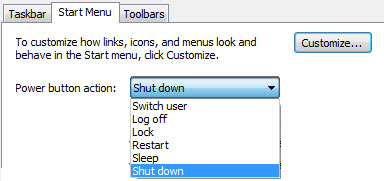
Odaberite zadanu radnju koju želite i kliknite na OK .
Omogućite/onemogućite nedavne stavke(Recent Items) i programe(Programs)
Također imate mogućnost omogućiti ili onemogućiti prikaz popisa nedavno korištenih datoteka i programa u izborniku Start(Start Menu) .
Ako označite prvu opciju koja kaže 'Pohrani i prikaži nedavno otvorene programe u izborniku Start('Store and display recently opened programs in Start Menu) , Windows 7 će pratiti programe koje koristite i prikazati ih na popisu s lijeve strane izbornika Start(Start Menu) .
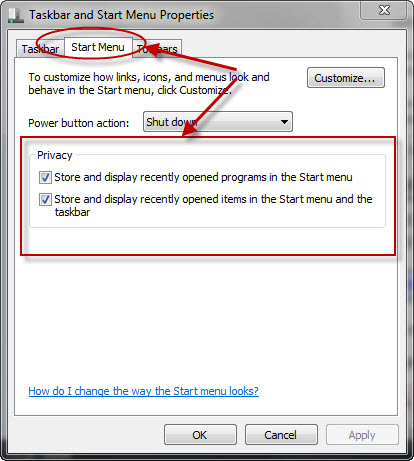
Ovako će izgledati izbornik Start kada označite ove opcije zajedno s nekoliko prikvačenih prečaca.(Start Menu)
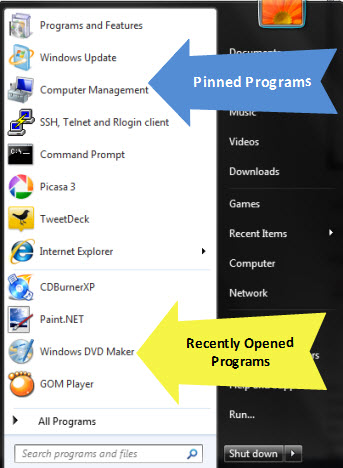
Ako označite prvu opciju koja kaže 'Pohrani i prikaži nedavno otvorene stavke u izborniku Start i programskoj traci'('Store and display recently opened items in Start Menu and the taskbar') , Windows 7 će pratiti dokumente s kojima radite. Međutim, prikazat će ih na izborniku Start(Start Menu) samo ako je omogućen prečac Nedavne stavke . (Recent Items)Da biste saznali kako ga omogućiti, pročitajte odjeljak u nastavku. Kada su i ova postavka i prečac 'Nedavne stavke'('Recent Items') omogućeni, izbornik Start(Start Menu) izgledat će kao na snimci zaslona ispod.

Prilagodite prečace prikazane(Shortcuts Shown) u izborniku Start(Start Menu)
Kako biste prilagodili izbornik Start(Start Menu) , kliknite gumb Prilagodi....(Customize...)
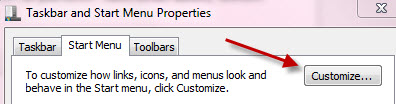
U prozoru 'Prilagodi izbornik Start'('Customize Start Menu') možete promijeniti izgled i ponašanje veza, ikona i izbornika prikazanih u izborniku Start(Start Menu) .
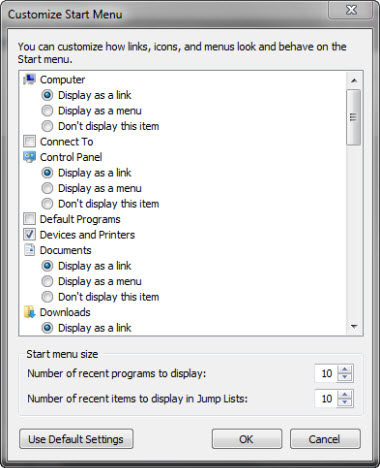
Pomaknite(Scroll) se prema dolje po popisu stavki, omogućite one koje želite imati na desnom bočnom oknu i onemogućite one koje ne koristite.
Kako biste optimizirali izbornik Start(Start Menu) , učinite sljedeće:
- Zadržite(Keep) samo izbornike, stavke i prečace koje redovito koristite. Ako se prečac rijetko koristi, možete ga jednostavno potražiti u okviru za pretraživanje umjesto da ga dodajete u izbornik Start(Start Menu) .
- Smanjite broj nedavnih programa koji se prikazuju i prikvačite najčešće korištene aplikacije. Da biste saznali kako to učiniti, pročitajte sljedeći odjeljak članka.
Promijenite broj(Number) nedavno prikazanih stavki(Recent Items) i programa(Programs Shown)
Da biste promijenili koliko se nedavnih programa i stavki prikazuje u izborniku Start(Start Menu) , idite na dno prozora 'Prilagodi izbornik Start'('Customize Start Menu') i postavite odgovarajuća polja.

Nakon što promijenite vrijednosti, kliknite na OK .
Najkorisniji prečaci i postavke (Settings)izbornika Start(Start Menu Shortcuts)
Da vam pomognem, imam neke preporuke korisnih prečaca i postavki koje biste možda željeli omogućiti u izborniku Start :
Ako imate prijenosno računalo i trebate se povezati s različitim mrežama tijekom tjedna, možda biste trebali omogućiti opciju Poveži se(Connect To) .
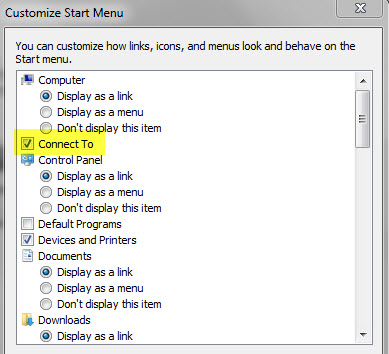
Ostali korisni prečaci koje biste mogli omogućiti su 'Uređaji i pisači'('Devices and Printers') , 'Naredba Pokreni'('Run command') i vaše biblioteke dokumenata, slika i glazbe.
Jedna od najmanje korisnih opcija je 'Označi novoinstalirane programe'('Highlight newly installed programs') . Možda biste željeli zadržati ovu opciju onemogućenom.

Ako su ikone iz izbornika Start(Start Menu) prevelike za vas, možete onemogućiti opciju 'Koristi velike ikone'('Use large icons') i riješiti ovaj problem.
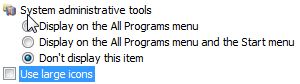
Ako imate druge preporuke, ne ustručavajte se podijeliti ih u komentaru.
Kako prikvačiti stavke na izbornik Start
Prikvačene stavke su prečaci koji se pojavljuju na lijevom oknu izbornika Start(Start Menu) sve dok se ručno ne uklone. Možete prikvačiti prečace koji se nalaze bilo gdje na radnoj površini, izborniku Start(Desktop, Start Menu) ili traci zadataka(Taskbar) i bilo kojoj izvršnoj datoteki bilo koje aplikacije.
Da biste prikvačili prečac, kliknite ga desnom tipkom miša, a zatim odaberite "Prikvači na izbornik Start"('Pin to Start Menu') . Alternativno, možete povući i ispustiti prečac na izbornik Start(Start Menu) ili na njegovu kuglu.
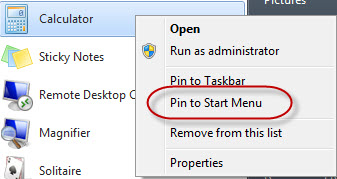
U slučaju da ne vidite opciju "Prikvači na izbornik Start"('Pin to Start Menu') kada desnom tipkom miša kliknete datoteku, držite pritisnutu tipku SHIFT(SHIFT key) i ponovno kliknite desnom tipkom miša.
Na primjer, opcija 'Prikvači na izbornik Start'('Pin to Start Menu') pojavljuje se u izborniku desnom tipkom miša samo za aplikacije (datoteke s ekstenzijom '.exe'('.exe') ). Ako želite prikvačiti tekstualnu datoteku na izbornik Start(Start Menu) , morat ćete upotrijebiti tipku SHIFT i kliknuti desnom tipkom miša.

Da biste uklonili prikvačenu stavku, jednostavno je kliknite desnom tipkom miša i odaberite "Otkvači s izbornika Start" ('Unpin from Start Menu')ili ( or )"Ukloni s ovog popisa"('Remove from this list') .

Kako prikvačiti ili ukloniti stavke s(Or Remove Items From Jump) popisa za skokove
Kao što je ranije spomenuto, aplikacije s podrškom za Jump Liste(Jump Lists) pokazat će malu strelicu s desne strane prečaca izbornika Start(Start Menu) koja vam daje pristup nedavno korištenim datotekama i zadacima dostupnim za tu aplikaciju. Popis nedavno korištenih datoteka kontinuirano se ažurira dok radite s aplikacijom, dok popis zadataka ostaje isti. Ako želite, možete prikvačiti nedavno korištenu datoteku tako da se uvijek prikazuje za tu aplikaciju.
Uzmimo Internet Explorer , na primjer: ako ste ga koristili za pregledavanje nekoliko web stranica, vidjet ćete najčešće web stranice i standardni popis zadataka.
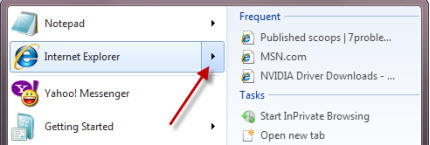
Pomaknite miša na bilo koju od često posjećenih web stranica i vidjet ćete na njenoj desnoj strani malu pribadaču. Kliknite(Click) na nju kako biste tu stranicu prikvačili na popis za skok(Jump List) . Alternativno, možete desnom tipkom miša kliknuti na stranicu koju želite prikvačiti i odabrati opciju "Prikvači na ovaj popis"('Pin to this list') .
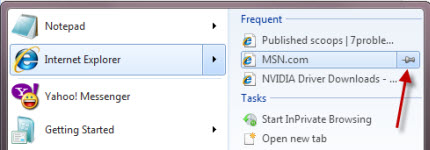
Da biste otkvačili stavku, ponovno kliknite na ikonu pribadače ili je kliknite desnom tipkom miša i odaberite opciju "Otkvači s ovog popisa"('Unpin from this list') .

Kao što vidite, proces je vrlo jednostavan.
Zaključak
Promjene unesene u izbornik Start(Start Menu) u sustavu Windows 7(Windows 7) na suptilne načine poboljšavaju način na koji radite s njim. Okvir za pretraživanje i popisi za (Lists)skok(Jump) su velika prednost jer vam omogućuju brzo pokretanje aplikacija koje trebate koristiti, bez potrebe pomicanja prema dolje dugih popisa instaliranih aplikacija.
Ako imate nekoliko zgodnih savjeta o tome kako poboljšati izbornik Start(Start Menu) i način na koji je organiziran, ne ustručavajte se ostaviti komentar.
Related posts
Potpuni vodič za pričvršćivanje svega na početni zaslon sustava Windows 8
Kako sakriti sve aplikacije i napraviti izbornik Start s jednim stupcem -
Kako prikvačiti na izbornik Start u sustavu Windows 10: Potpuni vodič -
Prikaži ili sakrij nedavno dodane i najčešće korištene aplikacije u izborniku Start -
Kako dodati ili ukloniti mape izbornika Start sustava Windows 10 -
Upravljajte grupama pločica i prečaca na izborniku Start u sustavu Windows 10
Kako pristupiti i vratiti stari izbornik desnom tipkom miša u sustavu Windows 11
Potpuni vodič za prilagodbu programske trake u sustavima Windows 8.1 i Windows 7
Upravljačka ploča u sustavu Windows - Kako se prebaciti na klasični Windows XP prikaz
Kako izbrisati svoje osobne podatke s pločica početnog zaslona
Kako koristiti i prilagoditi brze postavke sustava Windows 11 -
Kako prikazati više pločica na izborniku Start, u sustavu Windows 10
Kako pomaknuti izbornik Start sustava Windows 11 ulijevo? -
Žive mape izbornika Start: kako ih koristiti u sustavu Windows 10
Kako postaviti Windows 8.1 da prikazuje više pločica na početnom zaslonu
Rješavanje problema: izbornik Start sustava Windows 10 zaglavio je na cijelom zaslonu. Ugasi to!
Kako se prijaviti na Windows 10 s PIN-om? Kako promijeniti PIN za prijavu?
Kako stvoriti prečace s parametrima u sustavu Windows 10
5 stvari koje ne možete učiniti s izbornikom Start u sustavu Windows 11 -
3 načina za sakrivanje programske trake u sustavu Windows 10
